
Crearea, editarea și ștergerea listelor de redare în Apple Music pe web
Puteți crea liste de redare care să se potrivească anumitor stări și pentru a organiza melodiile cu o anumită temă.
Listele de redare pe care le creați au pictograma Listă de redare ![]() alături.
alături.
Listele de redare colaborative au o pictogramă de colaborare ![]() în dreptul numelui.
în dreptul numelui.
Crearea unei liste de redare cu melodii
Accesați music.apple.com
 .
.Faceți clic pe Acasă, Nou sau orice opțiune aflată sub Bibliotecă în bara laterală pentru a afișa melodiile pe care doriți să le adăugați la o listă de redare.
Deplasați cursorul deasupra unei melodii, faceți clic pe
 , alegeți Adaugă în lista de redare, apoi alegeți Listă de redare nouă.
, alegeți Adaugă în lista de redare, apoi alegeți Listă de redare nouă.Editați numele listei de redare, apoi apăsați Retur.
Noua listă de redare apare în bara laterală, sub Liste de redare.
Adăugarea articolelor într‑o listă de redare existentă
Accesați music.apple.com
 .
.Faceți clic pe Acasă, Nou sau orice opțiune aflată sub Bibliotecă în bara laterală pentru a afișa muzica pe care doriți să o adăugați la lista dvs. de redare.
Pentru a adăuga articole la o listă de redare, efectuați una dintre următoarele acțiuni:
Trageți unul sau mai multe articole într-o listă de redare din bara laterală de oriunde din biblioteca dvs. muzicală.
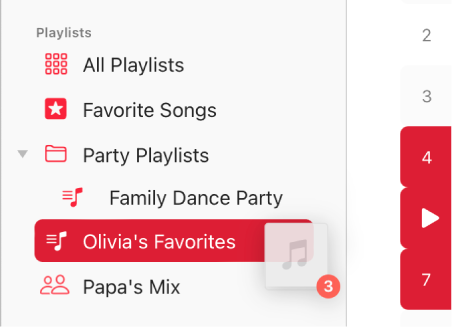
Deplasați cursorul deasupra unei melodii sau unui album, faceți clic pe
 , alegeți Adaugă în lista de redare, apoi alegeți o listă de redare.
, alegeți Adaugă în lista de redare, apoi alegeți o listă de redare.În lista de redare, derulați în jos la Melodii sugerate, apoi faceți clic pe
 .
.Pentru a previzualiza melodia, faceți clic pe
 pe coperta albumului. Dacă vă interesează mai multe sugestii, faceți clic pe Reîmprospătează.
pe coperta albumului. Dacă vă interesează mai multe sugestii, faceți clic pe Reîmprospătează.
Editarea unei liste de redare
Accesați music.apple.com
 .
.Selectați o listă de redare din bara laterală, apoi efectuați una dintre următoarele:
Redenumiți lista de redare: Faceți clic pe
 , alegeți Editează, apoi introduceți un nume nou.
, alegeți Editează, apoi introduceți un nume nou.Puteți redenumi o listă de redare colaborativă doar dacă sunteți proprietarul acesteia și utilizați aplicația Muzică pe dispozitivul dvs. Pentru a deschide aplicația direct din Apple Music pe web, trebuie doar să faceți clic pe linkul din colțul din stânga jos.
Afișarea (sau ascunderea) listei de redare în profilul dvs. Apple Music: Faceți clic pe
 , alegeți Editează, apoi selectați (sau deselectați) opțiunea “Afișare în profil și în Căutare”.
, alegeți Editează, apoi selectați (sau deselectați) opțiunea “Afișare în profil și în Căutare”.Puteți schimba această configurare pentru o listă de redare colaborativă doar dacă sunteți proprietarul acesteia și utilizați aplicația Muzică pe dispozitivul dvs. Pentru a deschide aplicația direct din Apple Music pe web, trebuie doar să faceți clic pe linkul din colțul din stânga jos.
Eliminarea unui articol: Faceți clic pe
 lângă articol, apoi alegeți Elimină din lista de redare.
lângă articol, apoi alegeți Elimină din lista de redare.Dacă melodia ștearsă este deja în biblioteca dvs., eliminarea ei dintr-o listă de redare nu o elimină din biblioteca dvs. sau de pe dispozitivul de stocare.
Adăugarea unei melodii sugerate în lista de redare: Sub Melodii sugerate (ar putea fi necesar să derulați în jos), faceți clic pe
 .
.Pentru a previzualiza melodia, faceți clic pe
 pe coperta albumului. Dacă vă interesează mai multe sugestii, faceți clic pe Reîmprospătează.
pe coperta albumului. Dacă vă interesează mai multe sugestii, faceți clic pe Reîmprospătează.
Ștergerea unei liste de redare
Dacă ștergeți o listă de redare, melodiile din aceasta rămân în biblioteca dvs. și pe computerul dvs. Când ștergeți o listă de redare colaborativă, colaborarea se încheie pentru dvs. (sau pentru toți participanții dacă dvs. sunteți proprietarul) și lista de redare este eliminată din biblioteca dvs.
Accesați music.apple.com
 .
.Selectați o listă de redare din bara laterală.
Faceți clic pe
 în partea de sus a ferestrei, apoi alegeți Șterge din bibliotecă.
în partea de sus a ferestrei, apoi alegeți Șterge din bibliotecă.
Dacă aveți aplicația Muzică sau iTunes pe computerul sau pe dispozitivul dvs., puteți realiza mult mai multe lucruri cu listele de redare, cum ar fi să creați o listă de redare inteligentă care se actualizează automat în funcție de criteriile pentru care optați sau o listă de redare Genius care include muzică din biblioteca dvs. similară cu melodia selectată. În plus, puteți colabora cu alte persoane la o listă de redare. Pentru a deschide aplicația direct din Apple Music pe web, trebuie doar să faceți clic pe linkul din colțul din stânga jos.